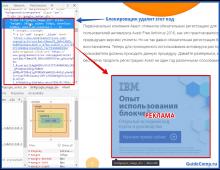Programa para borrar juegos. Los mejores desinstaladores para Windows
Los mejores desinstaladores para Windows | Limpia tu sistema
La herramienta incorporada de Windows Agregar o quitar programas a menudo no logra desinstalar completamente los programas, dejando archivos y entradas que saturan su disco duro y su registro. Existe una categoría de programas que ayudan al usuario a eliminar por completo archivos innecesarios, es decir, el programa en sí, los archivos que lo acompañan y las entradas del registro. En nuestra breve reseña, hemos recopilado siete de los mejores desinstaladores del mercado.
Los mejores desinstaladores para Windows | desinstalador de Revo

desinstalador de Revo A menudo se le considera el mejor desinstalador de terceros y existen razones para ello. Esta herramienta monitorea los archivos restantes y las entradas del registro, asegurando así la eliminación más completa, incluso sin observar el proceso de instalación original. Además, el modo Hunter le permite eliminar programas arrastrando los iconos de los programas a la ventana abierta de la aplicación. Lamentablemente, la versión gratuita no es compatible con el sistema operativo de 64 bits. Junto con otras funciones, el soporte se proporciona en la versión Pro paga ($39,25).
Los mejores desinstaladores para Windows | Gerente de Programa Comodo

Gerente de Programa Comodo es una poderosa herramienta para desinstalar programas en sistemas de 32 y 64 bits, monitorear la actividad del sistema y los cambios realizados durante el proceso de instalación. Si desea eliminar un programa, Comodo Programs Manager eliminará cuidadosamente el programa y los cambios que realizó. Además de la desinstalación de alta calidad, CPM también le permite eliminar controladores y componentes de Windows, desinstalar por lotes y muchas otras operaciones. CPM solo rastrea los programas que se instalaron después, por lo que este desinstalador no siempre es adecuado para ciertos propósitos.
Los mejores desinstaladores para Windows | Desinstalador IOBit 2

Desinstalador IOBit 2 es una utilidad potente y portátil que será una gran adición a su conjunto de aplicaciones. IOBit Uninstaller 2 está diseñado para desinstalar programas y encontrar archivos restantes y entradas de registro, incluso sin monitorear el proceso de instalación. IOBit Uninstaller le permite categorizar programas por fecha o tipo de instalación, lo que facilita la búsqueda de una aplicación específica. Además, el programa es portátil, lo que significa que puede almacenarse en una unidad USB y utilizarse en cualquier lugar. Implica instalar muchos otros programas, así que ten cuidado.
Los mejores desinstaladores para Windows | Desinstalador avanzado Pro

Desinstalador avanzado Pro- Se trata de una especie de "navaja suiza para el usuario de PC". AUP desinstala programas y monitorea las instalaciones simultáneamente en tiempo real, todo ello además de muchas otras funciones. Entre las bonificaciones encontrarás un administrador de inicio, eliminación permanente de archivos y limpiador de registro. Irónicamente, AUP generalmente se instala como parte de un paquete de software inflado, así que tenga cuidado. AUP admite versiones de sistemas operativos de 32 y 64 bits.
Los mejores desinstaladores para Windows | GeekUninstaller

GeekUninstaller– un desinstalador gratuito que escanea después de la eliminación en busca de archivos y entradas de registro faltantes en 32 sistemas operativos de 64 bits. La función "Forzar eliminación" está destinada a programas difíciles de eliminar o "rotos". GeekUninstaller es un programa portátil que no está sobrecargado con funciones innecesarias y, por lo tanto, no requiere instalación. Si buscas un desinstalador "limpio" sin herramientas adicionales, GeekUninstaller es justo lo que necesitas.
Los mejores desinstaladores para Windows | Desinstalador Ashampoo 5 ($ 39,99)

Desinstalador Ashampoo 5 es un desinstalador con todas las funciones basado en el principio de monitoreo activo del proceso de instalación. El programa presta atención a las aplicaciones instaladas recientemente, creando registros para facilitar su posterior desinstalación. Además del monitoreo activo, Ashampoo Uninstaller tiene otras herramientas útiles, como un administrador de inicio, un administrador de fuentes y funciones de copia de seguridad potentes y flexibles que funcionan durante la recuperación del sistema.
Los mejores desinstaladores para Windows | Herramienta de desinstalación de Crystalidea ($ 24,95)

Desinstalador portátil Herramienta de desinstalación de CrystalIdea realiza simultáneamente un monitoreo activo de la instalación y un escaneo posterior a la desinstalación. Para eliminar programas "resistentes", existe un modo de desinstalación forzada (Forzar eliminación) y la eliminación por lotes le permite eliminar programas en grupos. La herramienta de desinstalación también tiene un administrador de inicio que ayudará a acelerar el tiempo de inicio del sistema. Además, la herramienta de desinstalación puede funcionar en modo portátil, realizando sus funciones mientras se guarda en una unidad flash.
Normalmente, cuando eliminas software, una cierta cantidad de datos basura permanece en el disco duro de tu computadora. Pueden ser carpetas enteras y archivos individuales en los lugares donde se instaló el software, elementos de configuración en las carpetas de los usuarios y entradas en la base de datos del registro.
Si desea eliminar todo por completo, es mejor confiar en la ayuda de las utilidades adecuadas. Sin embargo, no todos los programas de eliminación de basura realizan una limpieza completa. Por este motivo, hemos seleccionado los mejores desinstaladores y se los presentamos en este artículo.
3 mejores desinstaladores
| El nombre del programa. | Evaluación del desempeño | |
| Desinstalador IObit 6.4.0 IObit Uninstaller elimina rápida y eficientemente software, barras de herramientas y actualizaciones de Windows innecesarios, y también cuenta con una interfaz fácil de usar. |
Muy bien | |
| Desinstalador Geek 1.4.4.117 Funciona con una rapidez agradable, elimina de manera confiable todos los programas innecesarios de la computadora y, si el disco está lleno, le notificará que no hay suficiente espacio. |
Muy bien | |
| Desinstalador de Revo 2.0.3 Revo Uninstaller es capaz de detectar todos los programas instalados en su PC y le permite eliminarlos con un solo clic, incluidos archivos y carpetas temporales. |
Bien |
IObit Uninstaller: confiable y de alta calidad
 También es muy popular IObit Uninstaller, que, ante todo, elimina de forma muy fiable y eficaz los programas que no necesitas. Con la ayuda de este software gratuito, puedes incluso deshacerte de varias barras de herramientas que quizás alguna vez hayas instalado por pura casualidad. Al igual que con otros desinstaladores, le recomendamos que considere crear un punto de restauración del sistema antes de utilizar este software.
También es muy popular IObit Uninstaller, que, ante todo, elimina de forma muy fiable y eficaz los programas que no necesitas. Con la ayuda de este software gratuito, puedes incluso deshacerte de varias barras de herramientas que quizás alguna vez hayas instalado por pura casualidad. Al igual que con otros desinstaladores, le recomendamos que considere crear un punto de restauración del sistema antes de utilizar este software.
Geek Uninstaller: ni siquiera tienes que instalarlo
 El segundo desinstalador más popular es GeekUninstaller. El concepto del programa en sí es especialmente maravilloso: no es necesario instalarlo directamente en el disco duro de su PC. Además, con esta utilidad también podrás limpiar el registro de residuos. Sólo recuerda hacer una copia de seguridad de tus datos antes de hacer esto.
El segundo desinstalador más popular es GeekUninstaller. El concepto del programa en sí es especialmente maravilloso: no es necesario instalarlo directamente en el disco duro de su PC. Además, con esta utilidad también podrás limpiar el registro de residuos. Sólo recuerda hacer una copia de seguridad de tus datos antes de hacer esto.
Revo Uninstaller: funciones limitadas en la versión gratuita
 En el último lugar de nuestra clasificación de preferencias se encuentra Revo Uninstaller. Lo que nos gusta de esta utilidad es su facilidad de uso: desinstalar programas es rápido y sencillo. Además, se le ofrece una gran cantidad de información adicional sobre el software correspondiente. Por supuesto, tendrás que aguantar algunas funciones limitadas en comparación con la versión paga de la utilidad.
En el último lugar de nuestra clasificación de preferencias se encuentra Revo Uninstaller. Lo que nos gusta de esta utilidad es su facilidad de uso: desinstalar programas es rápido y sencillo. Además, se le ofrece una gran cantidad de información adicional sobre el software correspondiente. Por supuesto, tendrás que aguantar algunas funciones limitadas en comparación con la versión paga de la utilidad.
Salida de chips:
Los sistemas operativos modernos como Windows 10 ya no son propensos a llenarse rápidamente de datos basura. Sin embargo, tiene sentido mantener el sistema a dieta y limpiarlo periódicamente.
Advertencia: si decide utilizar un desinstalador, tenga cuidado, ya que incluso las mejores utilidades hacen sólo aquello para lo que fueron diseñadas: eliminar completamente los datos del disco duro. Si entre estos datos se encuentran los archivos necesarios, esto puede provocar problemas. Primero, guarde una copia de sus archivos importantes, preferiblemente en un dispositivo de almacenamiento externo.
Puede elegir un disco duro externo adecuado para almacenar copias de seguridad en nuestras clasificaciones y unidades correspondientes.
Contenido
Con el tiempo, algunas aplicaciones y juegos se vuelven innecesarios para el propietario. Para desinstalarlos correctamente, necesita saber cómo eliminar un programa de su computadora sin dejar archivos innecesarios en el registro. Las reglas son las mismas tanto para las computadoras portátiles como para las de escritorio. Puede desinstalar utilizando las herramientas integradas en Windows o utilidades de terceros.
Cómo eliminar completamente un programa de tu computadora
Algunos usuarios piensan que simplemente necesitan presionar el botón Eliminar en el acceso directo del escritorio, pero esto no es cierto. La eliminación de programas de una computadora se puede realizar de varias maneras, algunas dejan archivos invisibles en el sistema, otras borran por completo todos los datos. Si no sabes cómo eliminar aplicaciones innecesarias, con el tiempo acumularás tanta “basura” que comenzarán los problemas con la memoria o el funcionamiento del sistema.
La desinstalación correcta manualmente o el uso de programas de terceros ayudará a evitarlo. Las utilidades más habituales para estas necesidades son las siguientes:
- Desinstalar archivo;
- Tu desinstalador;
- Limpiador;
- Desinstalador de Revo;
- herramientas integradas de Windows.
Desinstalar programas en Windows 7
Una de las versiones comunes de este sistema operativo tiene todos los recursos necesarios para desinstalar archivos por completo. No es necesario descargar software adicional para eliminar todas las aplicaciones y juegos innecesarios. Solo necesita un elemento como instalar y desinstalar programas en Windows 7. El algoritmo de acciones es el siguiente:
- haga clic en el botón "Inicio";
- seleccione "Panel de control" en el menú;
- dentro necesitas encontrar la sección "Instalar y desinstalar";
- seleccione de la lista la aplicación que debe desinstalarse;
- haga clic en él y haga clic en "Eliminar";
- Espere hasta que se complete el procedimiento.

Desinstalar archivo
Todos los desarrolladores oficiales dejan al usuario la oportunidad de eliminar fácil y rápidamente su producto sin ningún problema. Hay un desinstalador nativo en el programa, que, por regla general, se encuentra junto con todos los demás archivos después de la instalación y se llama Desinstalar. Solo necesita hacer clic en él, aceptar la desinstalación y el archivo realizará todas las acciones sin dejar documentos ocultos en la computadora.
Utilidades para eliminar programas por completo.
También existe un software especial diseñado para borrar datos de una computadora, limpiar registros y eliminar por completo todos los componentes de una PC. Las utilidades le ayudarán a deshacerse de todos los archivos ocultos e inaccesibles. Puede utilizar el siguiente software para eliminar programas:
- Limpiador;
- Herramienta de desinstalación;
- Desinstalador de Revo;
- Desbloqueador.
Cómo eliminar un programa innecesario de tu computadora
Anteriormente se han descrito varias opciones sobre cómo deshacerse de las aplicaciones no utilizadas. Usted mismo puede elegir cualquiera de los métodos para eliminar programas innecesarios de su computadora. La opción de desinstalación mediante el botón Inicio es la más sencilla, pero también existen utilidades más avanzadas que abren más opciones para usuarios experimentados. No solo puede eliminar programas innecesarios de su computadora, sino también trabajar con el registro. Tenga en cuenta que sólo podrá realizar estas acciones si comprende lo que está haciendo. De lo contrario, existe el riesgo de borrar los documentos necesarios.
Herramienta de desinstalación gratuita
Se trata de una utilidad sencilla y ligera que se distribuye gratuitamente en Internet. La herramienta de desinstalación se puede utilizar sin adquirir una licencia. Durante la instalación, además de la carpeta principal, aparecen carpetas ocultas en otros lugares de la PC y se agregan entradas de registro. Eliminarlos manualmente resulta difícil porque la búsqueda no siempre los encuentra por nombre. La utilidad en cuestión te ayudará en este asunto, detecta todas las "colas" que se crearon durante la instalación. Necesitas hacer lo siguiente:
- Instale el software.
- La aplicación se iniciará y el menú "Desinstalador" se abrirá frente a usted en la primera ventana.
- Seleccione la aplicación innecesaria de la lista en la ventana.
- Aparecerá información sobre el archivo, es posible forzar su eliminación.

Cómo eliminar un programa usando CCleaner
Esta es una poderosa herramienta para trabajar con el registro, todas las aplicaciones y juegos instalados. La limpieza de su computadora con CCleaner se puede realizar de forma automática o manual. La utilidad es capaz de recopilar datos de toda la PC y ofrecer borrar archivos específicos. Externamente, la ventana principal del programa es similar a una herramienta estándar de Windows. Para deshacerse de documentos no deseados, debe hacer lo siguiente:
- Instale y abra la aplicación.
- Seleccione la pestaña "Servicio".
- El primer elemento del menú será "Eliminar", debe seleccionar la línea requerida en la lista.
- Haga clic en el botón "Desinstalar", el software realizará todas las acciones necesarias y guiará al usuario a través de los pasos necesarios.
- Tenga en cuenta que debe hacer clic en el botón indicado anteriormente y no en "Eliminar". Esta función borra datos del registro, no de la aplicación en sí.
- Luego vaya a la ventana "Registro" y comience a escanear.
- Borre todas las entradas innecesarias que encuentra Ccleaner.
Desinstalador de Revo
Una poderosa utilidad que simplifica el proceso de borrado de datos. Con su ayuda podrás solucionar todos los problemas que puedan surgir en este proceso. Los programas de desinstalación de Revo se eliminan así:
- Inicie el software, busque en el menú principal el icono del documento que desea borrar. Haga clic derecho en la línea y seleccione "Eliminar".
- Primero se realizará un análisis preliminar y luego se iniciará el desinstalador.
- El asistente de desinstalación lo guiará a través de varios pasos; siga los pasos necesarios seleccionando las opciones de desinstalación deseadas.
- Es posible que queden algunas "colas", así que vaya a la sección "Avanzado" y ejecute un escaneo.
- El informe debe incluir todas las entradas del registro posteriores a la eliminación.
- Haga clic en "Seleccionar todo" y luego nuevamente en "Eliminar". No tiene que preocuparse por el rendimiento de Windows; sólo se eliminan del registro los datos innecesarios.
- Haga lo mismo en la sección "Archivos restantes...".
Qué hacer si el programa no se desinstala
A veces, los usuarios pueden encontrar una situación en la que aparece en su PC un archivo o carpeta que no se puede eliminar. En este caso, necesitará aplicaciones especiales que eliminen la prohibición. Las utilidades para desbloquear archivos LockHunter o Unlocker se consideran populares. Estas opciones le ayudan a eliminar el bloqueo del elemento deseado, lo que le muestra el mensaje "El archivo no se puede eliminar". Instrucciones sobre cómo eliminar un programa desinstalable:
- Descargue, instale Unlocker, aparecerá inmediatamente en el menú contextual del sistema operativo para que no tenga que buscarlo.
- Haga clic derecho en el documento que voluntariamente no quiere ir a la papelera.
- En la ventana que aparece, haga clic en "Eliminar" y haga clic en "Aceptar".
LockHunter funciona según el mismo principio. Cuando lo instales, al hacer clic derecho en cualquier documento, habrá una nueva línea en el menú "¿Qué está bloqueando este archivo?". Al activar el elemento aparecerá una nota en la que se escribirá la ruta al documento y los procesos que impiden que se borre. Para deshacerse de un documento, sólo necesita hacer clic en la opción “¡Eliminarlo!”.

Cómo eliminar un programa de una computadora remota
A veces es más fácil hacerlo todo uno mismo que explicárselo a una persona que no entiende el problema. Puede desinstalar programas en una computadora remota. Sólo los usuarios que tengan experiencia en el manejo de computadoras en una red local podrán hacer esto. El propietario debe aprobar el uso de otra PC. Para trabajar necesitará la utilidad WMI incorporada, debe hacer lo siguiente:
- Presione el método abreviado de teclado Win+R, escriba cmd.exe para iniciar la línea de comando.
- Luego, ingrese wmic.
- A continuación, necesita obtener una lista de lo que está instalado en la máquina remota. Escriba lo siguiente: nodo: nombre de la computadora producto obtener nombre – y confirme la acción con el botón Enter.
- Recibirás una lista y, por ejemplo, tendrás que borrar el juego "Klondike".
- Nuevamente, escriba lo siguiente desde la utilidad wmic: nodo: PcName producto donde nombre = “Klondike” llame a desinstalar.
- Confirma tu decisión con el botón "Y".
- Aparecerá un mensaje sobre la eliminación en la pantalla y se indicarán opciones adicionales.
Cómo eliminar programas portátiles
Hay utilidades que no requieren instalación. Simplemente se copian al disco duro y se ejecutan desde el archivo exe. La eliminación de programas portátiles se realiza completamente con una simple combinación de teclas Mayús+Suprimir. Si desea enviar la carpeta a la papelera, simplemente eliminar será suficiente (esto le dejará la oportunidad de restaurar los datos si es necesario). Estos casos no requieren una limpieza adicional del registro.
¿Qué programas no se pueden eliminar de su computadora?
Lo principal en este proceso es no dejarse llevar, porque puedes borrar algo verdaderamente importante. Hay una lista de carpetas que no deberían verse afectadas por la eliminación completa de programas. Algunos datos son responsables del funcionamiento de todo el sistema operativo y sobrescribirlos provocará que la computadora no funcione. No puede eliminar nada de las siguientes carpetas:
- ProgramData: si no sabe de qué es responsable la carpeta, no debe borrar nada de ella;
- Windows es la carpeta principal del sistema operativo, aquí se encuentran todos los componentes del sistema;
- Archivos de programa: software instalado, solo si comprende de qué es responsable la carpeta se puede borrar;
- Usuarios – datos del usuario;
- Arranque: archivos de arranque del sistema.
Vídeo: Formas de eliminar programas.
¿Encontraste un error en el texto? Selecciónelo, presione Ctrl + Enter y ¡lo arreglaremos todo!Es bastante fácil descubrir cómo eliminar un programa de su computadora. Pero lo que puede quedar de él son archivos, configuraciones, entradas de registro, archivos guardados (si es un juego), herramientas (si es un editor de gráficos o video), etc. Ocupan espacio en disco.
Bajo ninguna circunstancia debes borrar las utilidades directamente moviéndolas a la papelera. Utilice servicios específicamente diseñados para esto.
Por lo general, se instala un desinstalador junto con el programa. Elimina automáticamente casi todos los datos de la aplicación. Si creó una carpeta de utilidades en la barra de tareas, ábrala. Debe haber un archivo allí que provoque la eliminación.
A continuación se explica cómo eliminar programas innecesarios de su computadora si no están en el menú Inicio:
- Vaya al directorio de la aplicación.
- Si no recuerda dónde lo instaló, haga clic derecho en su acceso directo.
- Seleccione Propiedades.
- El campo "Objeto" contendrá la ruta al directorio.
- Ábralo y busque el archivo ejecutable “Uninstall.exe”. Este es un nombre universal para los desinstaladores. Utilizado en muchas aplicaciones. Pero el nombre puede ser diferente: por ejemplo, "Uninst.exe"
- Ábrelo y sigue las instrucciones.
- El proceso de desinstalación es diferente para cada utilidad. En algunos casos, es posible que tengas que hacer clic en "Siguiente" varias veces. O seleccione los elementos que desea borrar. A veces le piden que indique qué es lo que no le gusta del software y por qué decidió eliminarlo.
Herramientas integradas de Windows
A continuación se explica cómo eliminar programas innecesarios de su computadora utilizando las herramientas integradas del sistema operativo:
- Vaya a "Panel de control". Se puede abrir a través del menú Inicio.
- Si no está allí, haga clic derecho en la barra de tareas y seleccione "Propiedades".
- Pestaña de inicio.
- Botón "Personalizar".
- En la lista que se abre, busque "Panel de control" y marque la casilla de verificación "Pantalla".
- Guarde sus cambios.
- Ahora puedes ir al “Panel de control”.
- En él, abra el menú "Desinstalar un programa" (o "Programas y características").

Haga clic en "Programas y características"
- En la lista, busque la utilidad de la que desea deshacerse.
- Selecciónelo. Aparecerá un botón "Eliminar" encima del área de trabajo principal.
- O haga clic derecho en la línea deseada. La opción "Eliminar" también estará disponible en el menú contextual.

Haga clic en Eliminar
- Lo que haga a continuación depende de la aplicación. Siga las instrucciones del desinstalador.
Software de terceros
Incluso si las utilidades se borran correctamente, algunos datos, entradas de registro y archivos con configuraciones guardadas permanecerán. La opción más práctica es utilizar utilidades de eliminación. El software especializado no sólo eliminará la aplicación, sino que también destruirá todos sus rastros en el sistema. De esta manera no ocuparán espacio adicional ni obstruirán el sistema operativo.
Programas adecuados:
- Desinstalador de Revo. Borra completamente utilidades, archivos temporales, limpia el registro y . Existe el llamado "Modo de caza": presiona un botón, aparece una vista, apunta al programa (más precisamente, al archivo del programa) y hace clic. Las aplicaciones se agregarán a la lista de Revo.
- Desinstalador de IObit. Determina de forma independiente qué datos quedan después de la eliminación "estándar". Hay un desinstalador incorporado.
- Limpiador. Diseñado para limpiar el disco, el registro y el sistema de datos basura. Si borra programas a través de él, ni siquiera quedará ninguna mención de ellos.

Desinstalar programas en CCleaner
- Desinstalador de Ashampoo. Al eliminar, debe marcar la casilla junto a "Buscar carpetas/archivos/entradas de registro".
- Modificación portátil con una interfaz sencilla.
¿Cómo limpiar el registro manualmente?
Si no utiliza un software especial que "limpie" los restos del programa, los enlaces al mismo no aparecerán en ninguna parte del registro. No da miedo porque no llevan a ninguna parte. La utilidad eliminada no se restaurará sin su conocimiento. Pero si hay demasiadas entradas "inútiles" en el registro, surgirán problemas. El sistema funcionará lentamente y se ralentizará. Tendrás que esperar unos minutos para abrir el documento.
Es necesario limpiar periódicamente el registro de entradas que apunten a utilidades inexistentes. Es mejor utilizar aplicaciones diseñadas para este propósito: por ejemplo, Registry Fix o Advanced SystemCare. También puedes limpiarlo manualmente. Pero este es un negocio arriesgado. Es mejor probar otros métodos.
Si decide resolverlo usted mismo, primero cree una copia de seguridad del registro. Para que pueda ser restaurado.
- Vaya a Inicio - Ejecutar, en la ventana que se abre, ingrese "regedit" sin comillas y haga clic en "Aceptar". Aparecerá el Editor del Registro.

- Haga clic en Archivo - Exportar. En la ventana de guardar, especifique la ruta y cree un nombre de archivo. Posteriormente, puede restaurar el registro seleccionando el comando "Importar".
Ahora empieza a limpiar:
- En el Editor del Registro, haga clic en Editar - Buscar. O utilice el método abreviado de teclado Ctrl+F.
- En el campo de entrada, escriba el nombre del programa que borró recientemente.
- A la derecha aparecerá una lista de elementos relacionados con esta utilidad. Debe deshacerse de ellos (haga clic derecho - eliminar).
- Si algo sale mal, puedes devolver el registro a su estado anterior.
Si el programa no se desinstala
¿Ejecutas la desinstalación y da error? Lo más probable es que la utilidad esté actualmente "ocupada", siendo utilizada por otras aplicaciones o servicios. A continuación se explica cómo eliminar un programa que no se desinstala:
- Abra el "Administrador de tareas" (atajo de teclado Ctrl+Alt+Supr o Ctrl+Shift+Esc).
- En la pestaña Aplicaciones, cierre todo lo asociado con la utilidad.
- Vaya a la sección "Procesos".

Ir a la sección de Procesos
- En la lista, busque el programa que desea eliminar. Normalmente, el nombre del proceso es el mismo que el nombre del archivo ejecutable utilizado para ejecutar la aplicación.
- Completa el proceso. Es posible que vuelva a activarse después de reiniciar su PC, a menos que desinstale la utilidad.
- Intente eliminar la aplicación nuevamente.
Si el programa aún permanece en la computadora, puede ser un virus. Escanea tu sistema con un buen antivirus.
programas chinos
Cabe destacar especialmente las empresas de servicios públicos chinas. Se instalan en el PC en segundo plano sin pedir permiso al usuario. Es muy difícil deshacerse de ellos. Pero no pueden clasificarse como una familia de malware. Estas aplicaciones incluyen baidu, una especie de antivirus. Incluso si lo borras, se cargará nuevamente.
Y el desinstalador no es tan fácil de entender. Contiene sólo jeroglíficos. A continuación se explica cómo eliminar el programa chino:
- Abra el "Administrador de tareas" (atajo de teclado Shift+Ctrl+Esc).
- Pestaña de procesos.
- Botón “Mostrar todos” o “Mostrar todos los usuarios”. Estas utilidades suelen disfrazarse de procesos del sistema.
- Encuentre todos los servicios de la aplicación no deseada. En nuestro caso, baidu.
- Es mejor organizar las líneas por nombre o descripción de la imagen. Para hacer esto, haga clic en la parte superior de la columna.
- Puede haber muchos procesos. Pero todos tienen jeroglíficos en sus descripciones. Y el nombre debe incluir el nombre del programa.
- Haga clic derecho en uno de los procesos.
- Seleccione "Abrir ubicación de almacenamiento".
- Guarde la ruta de la carpeta en algún archivo de texto.
- Repita esto para todos los procesos de baidu. Incluso si los directorios se repiten.
- Salir de procesos relacionados con la aplicación.
- Puede borrar un programa utilizando las funciones de Windows. Vaya a "Panel de control". Abra el menú Programas y características (o Desinstale un programa). Encuentra la aplicación no deseada y deshazte de ella.
- El desinstalador contendrá jeroglíficos. Desafortunadamente, tendrás que actuar según tus sentimientos. Pero hay varios factores que te ayudarán a decidir. La función de deshacer eliminación suele estar resaltada adicionalmente: en color o volumen. Como en los instaladores rusos, el botón "Siguiente" está a la derecha y el botón "Atrás", a la izquierda.
- Después de la desinstalación, reinicie su computadora. Durante el inicio, presione la tecla F. Esto es necesario para iniciar otro modo de inicio. Seleccione "Modo seguro".
- Ahora la utilidad china no podrá activar sus procesos. Y se pueden quitar.
- Abra el archivo en el que guardó las rutas a baidu.
- Vaya a las carpetas allí indicadas. Para hacer esto, abra el menú Inicio, copie la ruta en el campo de entrada en la parte inferior (generalmente dice "Buscar archivos") y presione Entrar. Aparecerá el directorio deseado.
- Borra todo lo que hay en él. Mejor aún, elimine el directorio en sí.
- Repita para cada camino.
Para una limpieza integral del sistema, utilice desinstaladores especiales. De esta manera, no tendrá que "capturar" archivos y entradas de registro usted mismo. Y no habrá riesgo de que ningún elemento de la odiada utilidad quede en la memoria.
Depende de usted decidir cómo eliminar completamente el programa de su computadora y qué software utilizar para ello. Puede limitarse a las herramientas integradas de Windows. Pero de esta forma el sistema acumulará datos y enlaces innecesarios que no se borraron junto con la aplicación. Es mejor instalar utilidades especiales diseñadas para eliminar programas y la basura que quedan detrás de ellos.
Presentaré una descripción general de los mejores, en mi opinión, programas diseñados para eliminar otros programas instalados en la computadora. Los programas presentados en esta lista pueden reclamar el título de "mejor desinstalador".
Los programas de desinstalación son programas para eliminar otros programas, diseñados para eliminar por completo todos los rastros del programa desinstalado del sistema operativo.
Desinstalar programas usando Windows no siempre le permite limpiar completamente su computadora del programa que se está eliminando. En el ordenador quedan rastros de la aplicación: entradas de registro, carpetas de datos, etc. Por tanto, es necesario utilizar un programa especializado.
He compilado una revisión de los mejores desinstaladores de programas para el sistema operativo Windows según mi experiencia. Conozco todos estos programas, he usado algunos o sigo usándolos durante mucho tiempo. Creo que conocer estas aplicaciones será útil para los visitantes de mi sitio.
Muchos de los programas presentados aquí tienen características adicionales que amplían significativamente la funcionalidad del software. Esta revisión no incluye los "cosechadores": programas de optimización informática (AVG PC TuneUp, Advanced SystemCare, Ashampoo WinOptimizer, Wise Care 365, etc.) que tienen módulos especiales para eliminar programas, porque son programas de un perfil más amplio.
La mayoría de los mejores programas diseñados para eliminar programas instalados en su computadora son pagos, algunas aplicaciones son gratuitas.
Revo Desinstalador Pro
Revo Unstaller Pro es un potente programa de desinstalación con funcionalidad adicional. Revo Uninstaller Pro tiene tres modos de eliminación de programas, que crean un punto de restauración del sistema y una copia completa del registro. La eliminación forzada de programas es posible; el programa tiene un modo "cazador" único para eliminar aplicaciones que no están en la lista de programas instalados.
Revo Uninstaller Pro tiene un modo para rastrear la instalación de programas en su computadora. En el futuro, si se desinstala el programa, se eliminarán todos los cambios realizados por el programa y la aplicación se eliminará por completo.
Revo Unistaller Pro incluye utilidades adicionales para limpiar su computadora de archivos innecesarios, administrador de inicio, limpiador de navegador, limpiador de aplicaciones de oficina, herramienta de eliminación fatal, etc.
Actualmente, en mi computadora uso Revo Uninstaller Pro para desinstalar programas de Windows. Puede leer una revisión detallada del programa Revo Uninstaller Pro.
Existe una versión gratuita del programa Revo Uninstaller Free, cuyo uso puede leer haciendo clic aquí.
Revo Uninstaller es producido por VS Revo Group.
Total Uninstall es uno de los mejores programas de desinstalación. Utilizando un módulo especial, se monitorea la instalación del programa en la computadora y se toman instantáneas del registro. Gracias a esto, en el futuro el programa se eliminará por completo de la computadora.
Total Uninstall implementa la eliminación de programas por lotes, tiene un administrador de inicio y una función para eliminar archivos basura.

Durante mucho tiempo utilicé el programa Total Uninstall como mi programa principal para eliminar programas del sistema operativo.
El programa Total Uninstall fue creado por una desarrolladora rumana, Gavrila Martau.
Desinstalador de iObit
El programa gratuito iObit Uninstaller se utiliza para eliminar por completo programas innecesarios de su computadora. El programa tiene las siguientes características: eliminación de programas y carpetas innecesarias, eliminación de programas por lotes, modo de "escaneo potente", eliminación permanente, eliminación de barras de herramientas y complementos en los navegadores, administración de aplicaciones y configuraciones de Windows, eliminación forzada.

Puede obtener más información sobre las capacidades del programa iObit Uninstaller en el artículo.
El programa iObit Uninstaller es producido por la empresa china iObit, desarrolladora de programas populares: Advanced SystemCare, iObit Driver Booster y otros programas.
La herramienta de desinstalación utiliza un monitor de instalación para monitorear la instalación de nuevos programas con el fin de eliminar por completo todos los rastros de aplicaciones instaladas en el futuro. La herramienta de desinstalación tiene una interfaz sencilla e intuitiva.
El programa tiene una función de desinstalación forzada, es posible administrar programas durante el inicio y se implementa la desinstalación por lotes de programas.

El programa Uninstall Tool es producido por la empresa estadounidense CrystalIDEA Software.
Ashampoo UnInstaller es un potente programa para eliminar programas instalados en el sistema operativo. El programa tiene un modo de seguimiento de la instalación de la aplicación para una eliminación completa de todos los rastros del programa instalado.

Además de eliminar programas, Ashampoo UnInstaller incluye una gran cantidad de herramientas adicionales con las que puedes optimizar tu computadora: limpiar tu disco duro de archivos temporales, optimizar el registro, borrar el historial de Internet: eliminar caché, cookies, eliminar carpetas vacías, eliminar innecesarias. fuentes, desfragmentar el disco duro, administrar servicios de Windows, inicio automático, cambiar asociaciones de archivos, etc.
Ashampoo UnInstaller fue creado por la empresa alemana Ashampoo, un conocido fabricante de software: Ashampoo Burning Studio, Ashampoo Photo Commander, etc.
Hay un artículo detallado sobre en mi sitio web.
El programa Soft Organizer (anteriormente conocido como Full Uninstall) está diseñado para eliminar por completo los programas instalados en su computadora. La aplicación monitorea todos los cambios que ocurren durante la instalación del programa en la computadora. Esto le permite desinstalar completamente el software innecesario.

Usando el programa, puede detectar rastros de aplicaciones previamente eliminadas para su eliminación completa usando Soft Organizer. El programa elimina aplicaciones universales de Windows, desinstala varios programas a la vez, busca nuevas versiones de programas, etc.
Puede leer más sobre el uso del programa Soft Organizer.
El fabricante del programa Soft Organizer, la empresa rusa ChemTable Software, es conocido por sus aplicaciones: , .
Advanced Uninstaller Pro es un desinstalador de aplicaciones gratuito. El programa monitorea la instalación de un nuevo programa y luego, cuando se desinstala, desinstala todos los cambios realizados en la computadora.

Advanced Uninstaller Pro tiene herramientas adicionales: administrador de inicio, optimización del registro, eliminación de archivos temporales, limpieza del menú Inicio, administración de fuentes, trabajo con navegadores: borrar el caché, eliminar extensiones y barras de herramientas, etc. El programa tiene una amplia funcionalidad, desinstalar programas es solo una de las funciones.
El programa Advanced Uninstaller Pro fue desarrollado por la empresa rumana Innovative Solutions, la aplicación funciona en inglés (incluidos otros idiomas, el ruso no es compatible).
Wise Program Uninstaller es un programa sencillo y gratuito para eliminar aplicaciones instaladas en su computadora. Este es un desinstalador puro sin funciones adicionales.
Wise Program Uninstaller tiene solo tres modos de desinstalación: desinstalación segura, desinstalación inteligente para eliminar programas que no se pueden desinstalar y cambiar la ruta de instalación de la aplicación.

El programa Wise Program Uninstaller es producido por la empresa china Wise Cleaner, desarrolladora de los siguientes programas: Wise Care 365, Wise Registry Cleaner, Wise Folder Hider y muchas otras aplicaciones.
Lea más sobre cómo trabajar con Wise Program Uninstaller.
Otros programas de desinstalación
En esta parte del artículo mencionaré algunos programas más que merecen atención. Estos programas se pueden utilizar en su computadora si, por alguna razón, otras aplicaciones no son adecuadas para usted.
¡Tu desinstalador! PRO es un buen programa de desinstalación. Esta aplicación no está en la lista de las mejores porque el programa lleva mucho tiempo sin actualizarse.
Su desinstalador contiene utilidades adicionales: administración de inicio, limpieza de disco, limpieza del menú Inicio, eliminación de rastros de actividad de Internet, eliminación permanente de archivos, acceso a herramientas de Windows.

Hubo un tiempo en que utilicé el programa Your Uninstaller y tuve una experiencia positiva con él.
El programa Your Uninstaller está desarrollado por la empresa estadounidense URSoft.
Geek Uninstaller es un programa gratuito sencillo, una especie de versión gratuita de la herramienta de desinstalación. Geek Uninstaller es un programa portátil que se puede ejecutar desde medios extraíbles (unidades flash, discos duros externos, etc.).
Geek Uninstaller tiene una función de desinstalación forzada.

Lea más sobre el uso de Geek Uninstaller en el artículo.
El desarrollador del programa es Thomas Koen de los Países Bajos.
Desinstalador de basura masiva
Bulk Crap Uninstaller es un programa gratuito para desinstalar aplicaciones de su computadora. El programa tiene un administrador de ejecución automática, el usuario recibe información detallada sobre la aplicación que se está eliminando, es posible la desinstalación silenciosa, la eliminación simultánea de varios programas, etc.

Lea más sobre cómo trabajar con Bulk Crap Uninstaller.
El programa fue creado por el desarrollador polaco Marcin Szeniak.
Conclusiones del artículo.
En conclusión, un pequeño recordatorio: no utilice programas de desinstalación para eliminar antivirus de su computadora. Porque un antivirus es un programa especial que está estrechamente integrado en el sistema operativo.
El artículo proporciona una descripción general de los mejores programas de desinstalación, en mi opinión: Revo Uninstaller Pro, Total Uninstall, iObit Uninstaller, Uninstall Tool, Ashampoo UnInstaller, Soft Organizer, Advanced Uninstaller Pro, Wise Program Uninstaller. La mayoría de programas, además de la función de desinstalar otros programas, cuentan con módulos adicionales que amplían significativamente las capacidades de las aplicaciones.